كيفية تغيير صورة المجلد الافتراضي في مستكشف ملفات Windows 10

سيقوم Windows تلقائيًا باختيار الصورة الافتراضية للمجلد. ولكن إذا كنت ترغب في تخصيص File Explorer وجعله خاص بك ، فإليك طريقة تعيين الصورة التي تريدها.
عندما يكون لديك مجموعة من الصور في مجلديختار Windows الصورة الافتراضية التي يعرضها عندما يكون لديك طريقة العرض لتعيين عرض الصور المصغرة في متوسط أو أكبر. عادةً ما يقوم Windows باختيار واحد من الأربعة الأوائل المدرجة في المجلد. أو ، سيعرض فقط رمز صورة افتراضي لـ Windows. ولكن قد ترغب في تخصيص الأشياء قليلاً. خاصة ، إذا كنت تلتقط الكثير من الصور ، فيمكنك أن تجعل العثور على المجموعة المناسبة أسهل باستخدام الإشارات المرئية. في ما يلي نظرة على كيفية القيام بأي صورة تريدها للمجلد الافتراضي الذي يتم عرضه عند فتح File Explorer.
تغيير صورة المجلد الافتراضي ويندوز 10 ملف مستكشف
أولاً ، افتح File Explorer وانقر بزر الماوس الأيمن على المجلد الذي تريد تغيير الصورة الافتراضية واختره الخصائص من قائمة السياق. ثم انقر فوق علامة التبويب "تخصيص" وانقر فوق الزر "اختيار ملف". على سبيل المثال ، أقوم هنا بتغيير الصورة الافتراضية للمجلد المسمى "الصور المحفوظة".
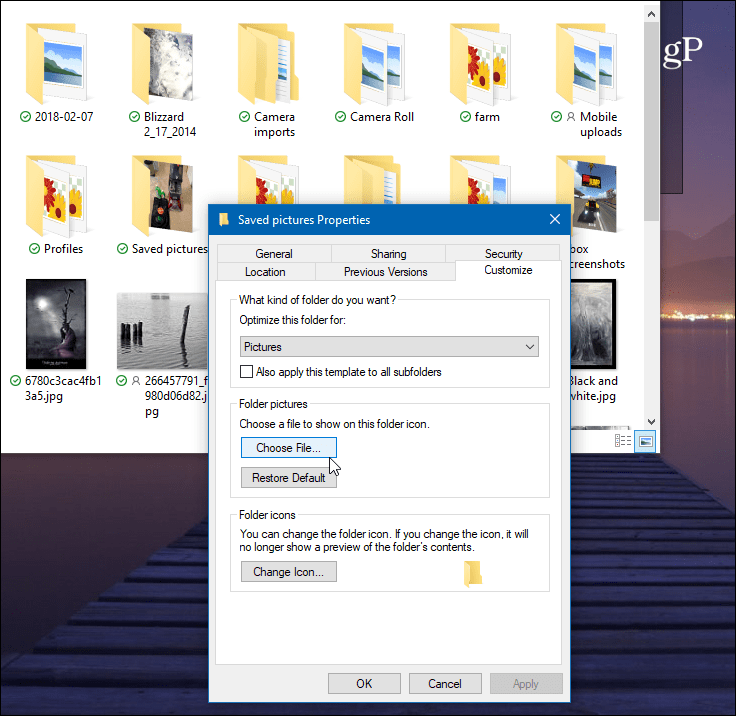
ثم استعرض للوصول إلى موقع الصورة التي تريدهاليستخدم. يمكن أن تأتي من نفس المجلد أو أي موقع آخر يمكن الوصول إليه بما في ذلك محرك أقراص آخر أو تخزين في السحاب مثل OneDrive أو Dropbox. انقر فوق "موافق" وسترى أن صورة المجلد تغيرت. إذا كنت لا ترى ذلك على الفور ، فما عليك سوى تحديث المجلد.
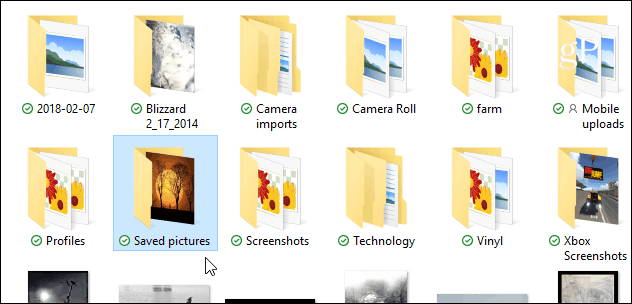
هناك طريقة أخرى يمكنك القيام بها باستخدام خدعةالتي كانت موجودة على الأقل منذ أيام XP والإصدارات السابقة. تسمح لك هذه الخدعة بتعيين صورة معينة في مجلد لعرضها كصورة افتراضية. حيث تتيح لك الطريقة أعلاه الاختيار من أي مكان. الآن ، بما أنك تعيد تسمية الصورة ، يجب عليك إنشاء نسخة منها في نفس المجلد أولاً ، ثم إعادة تسميتها.
افتح المجلد بالصورة التي تريد تعيينهاكما الافتراضي. ثم أعد تسمية الصورة التي تريدها باسم "folder.gif" وانقر فوق "نعم" في مربع حوار التأكيد الذي يظهر. الآن عندما تعود ، سيتم عرض الصورة التي قمت بإعادة تسميتها.
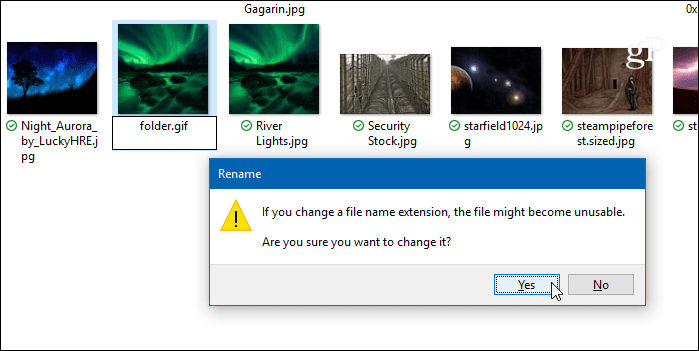
ضع في اعتبارك أنك إذا استخدمت الطريقة الأولىالموصوفة أعلاه حيث تقوم بتغيير خصائص المجلد ، فإن الصورة التي تختارها ستتجاوز أي شيء قمت بتعيينه من خلال إعادة تسميته إلى "folder.gif" ، لذا استخدم واحدًا أو الآخر وفقًا لذلك.










اترك تعليقا